Skriv ut foton som ett proffs Få högkvalitativa utskrifter online eller hemma
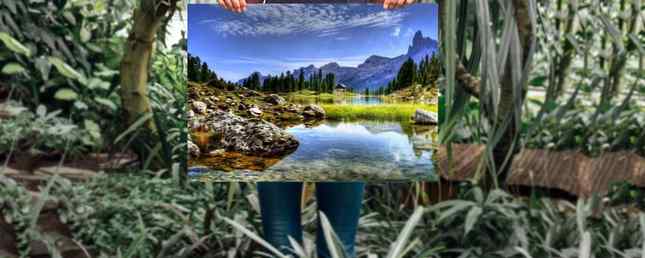
Det kan vara svårt att veta vad man ska göra med dina foton idag. Du har nog en hårddisk som innehåller tusentals av dem som aldrig tittar på. Och hundratals mer som du sätter på sociala medier i hopp om att någon, någonstans kanske märker.
Tja, här är saken: inget antal Facebook eller Instagram-gillar kan slå den rätta tillfredsställelsen att skriva ut ditt favoritfoto och hänga det på din vägg.
Det är så enkelt och prisvärt att skriva ut foton De 10 mest prisvärda platserna för utskrift av digitala foton på nätet De 10 mest prisvärda platserna för utskrift av digitala foton Online-utskrivna foton är mycket bättre än att titta på en digital skärm. Men varför skriv ut på en timmars fotobutik när du kan få dem att skrivas ut online och levereras? Läs mer . Och med några val tips kan du se till att du får utskrifter av professionell kvalitet varje gång.
Beskära till rätt form
Beskärning är en av de snabbaste och enklaste ändringarna du kan göra för att förbättra dina foton. Du kan beskära för att ta bort oönskade objekt från skottet och för att strama kompositionen.
Om du delar bilder online kan du bara gräva frihand och inte oroa dig för bildresultatets bildförhållande. När du beskärar för att skriva ut, är det nödvändigt med ett fast förhållande.

När du letar efter det bästa stället att skriva ut foton, upptäcker du att alla onlinetjänster begränsar dig till ett antal antal bildförhållanden. Skriv ut hemifrån och du får fortfarande färre alternativ.
Så du bör alltid bestämma vilket format du vill skriva ut innan du börjar beskära. Fototjänster kommer att skära bilder som inte passar ditt målpapper. Men det är bättre att göra det på förhand, så du har full kontroll över resultaten.

De flesta bildredigeringsprogram gör det möjligt att ställa in ett fast förhållande vid beskärning. I Photoshop och Lightroom, och i Foton på en Mac kan du ange ett anpassat förhållande när du har valt Beskära verktyg. Google Photos ger dig bara några förinställda val. Du kanske bättre kan ladda ner ditt foto och beskära det på annat håll.
Förstå utskriftsupplösning
För att få högkvalitativa utskrifter måste dina foton vara tillräckligt höga. Beskär ett foto för hårt och du kommer att förlora detaljer, och kanske till och med sluta med pixelerade utskrifter. För att undvika detta problem måste du förstå utskriftsupplösning.
Utskriftsupplösning mäts i dpi eller punkter per tum. Det visar hur många färgpulver som ska skrivas ut i varje tum av ditt dokument.

För foton vill du rikta in en upplösning på 300 dpi eller högre för maximal kvalitet. Du kan komma undan med 200dpi, om än med en liten detaljförlust om du ser väldigt nära. Något under 200 och du kan sluta med ett märkbart försämrat tryck.
Det finns några undantag där en lägre dpi fortfarande kan fungera:
- När du skapar mycket stora utskrifter. Dessa är avsedda att ses längre bort, så små detaljer är mindre viktiga.
- Utskrift till duk. Canvas är mer förlåtande för lägre resolutioner, och kanfasprinterar kan ändå mata ut med en lägre dpi.
Hur man beräknar utskriftsupplösningen på ett foto
Ta bredden på din bild i pixlar och dela den med bredden på ditt avsedda tryck i tum. Så, om du skriver ut en bild på 3000 x 2500 pixlar vid 12 tum i 10 tum: 3000/12 = 250. Din utskriftsupplösning är 250 dpi.
Observera att om bilddisplayen är för låg, kommer bilden att bli bättre om bilden blir större, inte förbättrar kvaliteten. Du kan bättre skriva ut i mindre storlek, välja ett annat foto eller återskapa.
Se till att dina bilder inte skriv ut mörkret
En av de största klagomål som du sannolikt kommer att ha om fotoutskrifter är att bilderna kommer ut för mörka. Det kan hända om du skriver ut på nätet eller hemma.

Den främsta anledningen till att det inträffar är att skärmen du brukade redigera dina foton inte var korrekt kalibrerad. Vi tenderar alla att ställa in våra skrivbords- och telefonskärmar till en ljus nivå eftersom det ser trevligare ut. Men en ljus skärm gör också foton ser ljusare ut. Så när du redigerar dem kommer du sannolikt att tona ner exponeringsinställningen, vilket lämnar dig med en underexponerad bild.
Det bästa sättet att arbeta härom är att kalibrera din bildskärm. Det finns massor av mycket effektiva gratis onlineverktyg 5 Online-verktyg för att kalibrera din monitor 5 Online-verktyg för att kalibrera din monitor Värdet på en bra bildskärm kommer att gå vilse om du inte tar smärtan för att noga kalibrera din bildskärm. Här är fem online kalibreringsverktyg för att underlätta processen. Läs mer som kan hjälpa dig att göra det här. För mer noggrannhet kan du också köpa en hårdvarukalibreringsenhet Vad är övervakningskalibrering, och hur kommer det att göra dina bilder ser bättre ut? Vad är övervakningskalibrering, och hur kommer det att göra dina bilder ser bättre ut? Kalibrera en bildskärm säkerställer att färgerna visas korrekt, liksom konsekvent över alla skärmar, även när de skrivs ut. Läs mer .
Om du misslyckas med det, använd histogrammet för att se till att dina bilder är ordentligt utsatta, i stället för att döma för ögat. Vi har en guide för att förstå histogramet Förstå och arbeta med histogram i Adobe Lightroom Förstå och arbeta med histogram i Adobe Lightroom Om du använder Adobe Lightroom för att redigera dina foton är histogrammet ett verktyg du behöver bekanta dig med. Läs mer om du behöver veta mer.

Som en allmän regel indikerar data viktat till vänster om histogrammet en mörkare bild. Data viktad till höger föreslår att bilden är ljusare. En jämn spridning över hela histogrammet men ofta - men inte alltid - betyder en korrekt exponerad bild.
Soft Proofing i Lightroom
Lightroom har en mindre känd funktion som kallas Soft Proofing, vilket kan vara mycket användbart för att producera professionella utskrifter. Du kan aktivera den i Utveckla modul genom att klicka på Mjuk provning knappen längst ned på skärmen.

Vad det gör är att visa en förhandsgranskning av hur ditt foto ska skrivas ut. Det visar om ditt foto blir mörkare än du förväntar dig, eller om det finns några färger eller toner som din skrivare inte kan hantera.
Mjukisolering fungerar bäst med en skrivarprofil som matchar inställningarna och egenskaperna hos din skrivare. Vissa professionella utskriftstjänster gör att de kan hämtas. För mer vanliga utskriftstjänster, kolla drycreekphoto.com.
Skärpa för utskrift
Dina bilder behöver ofta skärpa innan du skriver ut dem, speciellt om du har skott dem i RAW Budding Photographer? Här är varför du borde skjuta Raw Budding Photographer? Här är varför du borde skaka varje dSLR, prosumer och till och med några avancerade kompaktkameror har möjlighet att spara råa bildfiler. Det här är inte bara en högre bildkvalitet, det är en gåva från fotograferingsgudarna. Läs mer . Det finns ingen storleksanpassad lösning för skärpa. Olika bilder behöver olika mängder beroende på hur mycket detalj och kontrast de har och hur stor du tänker skriva ut dem. Större utskrifter tenderar att behöva mer skärpa än mindre.
Det är något du behöver experimentera med. En bra utgångspunkt är att välja högre Belopp och lägre Radie inställningar för bilder med mycket detaljer och lägre Belopp och högre Radie inställningar där det finns mindre detalj.
Se till att du zoomar in till 100 procent när du skärper. Bilder som zoomas ut behöver mycket mer skärpa innan du börjar se effekterna.

Vissa nätutskriftstjänster kommer att använda korrigeringar som skärpning som standard. Se till att du stänger av det här alternativet om du ska redigera dina bilder själv. Du vill inte ha två uppsättningar redigeringar applicerade på dina bilder.
Om du planerar att skriva ut foton från telefonen är det osannolikt att du måste skärpa dem. Telefoner skjuter i JPEG och skärps automatiskt. Endast om du skjuter i RAW måste du behandla dina telefonfoton.
Matt vs Glans: Vad skrivs ut på
De bästa professionella fototrycktjänsterna erbjuder alla olika typer av produkter som du kan skriva ut på. För det mesta kommer du att skriva ut till papper, och du får välja mellan glans eller matt. I viss utsträckning kommer ditt beslut att vara en smakfråga, även om det finns för och nackdelar med båda.

Glansutskrifter
- Reflektera ljus, så producera ljusare färger och större kontrast
- Har högre dynamiskt intervall för att producera mer levande bilder
- Kan hantera större detaljer i bilder
- Locka fingeravtryck
- Har tunga reflektioner som kan göra dem svåra att se i viss ljus
Glansavtryck är bra för ljusa färgfoton som landskap. De är idealiska för mindre utskrifter, och de som du inte kommer att rama bakom glaset.
Matttryck
- Producera mer dämpade färger med en mindre punchy look
- Har lägre dynamiskt intervall, vilket resulterar i lägre kontrastbilder
- Är reflekterande, så kan det hängas på väggar nära fönster
- Betraktas av vissa som erbjuder ett mer professionellt utseende
Mattryck är idealiska för svartvita eller mer diskreta bilder. De kan monteras bakom glas, och du behöver inte oroa dig så mycket om reflektioner.

Vissa onlinefototryckstjänster erbjuder halvglans eller satinpapper. Detta sitter mellan de två huvudalternativen. Den har en del av glansen och detaljen av glans utan överskott reflektion.
Skriv ut foton från din telefon
Det blir bekvämare än någonsin att skriva ut foton från din iPhone eller Android-telefon utan att behöva flytta över dem till skrivbordet för att avsluta dem. Om du är en Lightroom-användare kan du redigera dem till en professionell nivå i Lightroom CC Så här använder du New Lightroom CC: Grunderna du behöver veta Hur man använder New Lightroom CC: Grunderna du behöver veta Vill du lära dig att använd den nya Lightroom CC? Här är en snabb översikt över alla funktioner du behöver, liksom lite hjälp att navigera i det nya gränssnittet. Läs mer . Eller så kan du skriva ut rak ut ur kamerans bilder lika enkelt.
Alla moderna skrivbordsskrivare använder nu Wi-Fi. Vissa använder Apples AirPrint-teknik, utformad speciellt för trådlös fotoutskrift. Och många har sina egna appar som förenklar hela processen. I vissa fall kan du även skriva ut när du inte är hemma.
Alla större onlinetrycktjänster tar upp uppladdningar direkt från din telefon. De flesta har också dedikerade appar för att göra det ännu enklare.

För billiga digitala utskrifter är FreePrints värt en titt. Den är tillgänglig i USA och Storbritannien, och ger dig upp till 85 gratis 6 × 4 utskrifter varje månad. Du behöver bara betala för större storlekar.
Skriv ut foton hemma eller på nätet?
Slutligen, när du letar efter var du ska skriva ut digitala foton, kanske du vill bestämma om du ska skriva ut online eller hemma.

Det billigaste stället att skriva ut foton är nästan säkert online. De flesta företag kommer att ge dig 40 eller 50 gratis utskrifter bara för att anmäla dig. De har också låga priser för standardstorlekar som du inte kan matcha någon annanstans. Någonstans som Walmart, till exempel, kommer att skriva ut dina 6 × 4 bilder för nio cent stycken. Ett paket med fotopapper kommer att kosta så mycket, medan skrivarens bläck. Så här sparar du skrivarbläck och gör det senare. Så här sparar du skrivarbläck och gör det senast Läs mer är notoriskt dyrt.
Naturligtvis skriver de flesta fotoskrivare också andra dokument samt fungerar som skannrar. Om du använder dessa saker kan det fortfarande vara värt din tid att skriva ut hemifrån. Om du bara skriver ut foton kanske det inte.
HP Envy 4520 trådlös allt-i-ett-fotoskrivare med mobilutskrift, HP Instant Ink och Amazon Dash Replenishment Ready (F0V69A) HP Envy 4520 trådlös allt-i-ett-fotoskrivare med mobilutskrift, HP Instant Ink & Amazon Dash Replenishment Ready F0V69A) Köp nu på Amazon $ 99,75
Och priset är inte allt. Det är nöjet att ha kontroll över hela kreativ processuppspelning, redigering och utskrift, istället för att bara ladda upp en uppsättning bilder och vänta några dagar för att få tillbaka dem. Utskrift från hemmet gör att du kan experimentera mer med din fotografi.
Få de bästa utskrifterna varje gång
Du behöver inte vara professionell för att få professionella fotoutskriftsstandarder. Bara några tweaks innan du kommer igång kommer att se till att du får perfekta utskrifter varje gång.
Skriva ut foton är det bästa sättet att återskapa din fotografiska mojo 6 Inspirerande 365-dagars fotoprojekt för din kreativa Mojo 6 Inspirerande 365-dagars fotoprojekt för din kreativa Mojo Varje fotoprojekt som görs över ett år verkar episkt. Men låt oss bryta ner det till en enda dag och en enda uppgift - ett enda foto varje dag i bara ett år. Läs mer . Det gör att du mår bättre om dina förmågor och är mer inspirerande än att bara placera dem på Instagram där de kämpar för uppmärksamhet med de andra hundra miljoner bilderna som laddas upp varje dag.
Utforska mer om: Fotografi, Utskrift.


